Windowsで新しいソフトウェアをインストールしたり、省電力系のカスタマイズをしたときにWindows自体の他の設定、特にパフォーマンス設定が勝手に変更されてしまうことがあります。
慣れ親しんだOSならある程度どこをいじれば元に戻るかわかりますが、新しく使い出したOSの場合はそもそもの設定項目を見つけ出すのが大変だったりします。
Windows10に変更してすぐは結構これに苦労しました。
今回はそんな話。
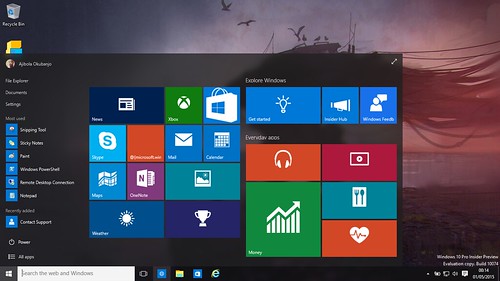
Windows 10 Pro Insider Preview / okubax
ドラッグでウインドウを移動させると中身がついてこなくなった
Windowsでは一般的に開いているウインドウをドラッグして移動させるとき、そのウインドウごと移動してきます。これに慣れてしまうとそれが一番見やすくなってきます。
ところがたまに、ウインドウをドラッグして移動させると全体がドラッグされずにその枠だけが移動してきてしまうという現象が発生することがあります。これはWindowsの省エネ機能のひとつで「枠だけ移動させる」というもので、別にトラブルとかではありません。
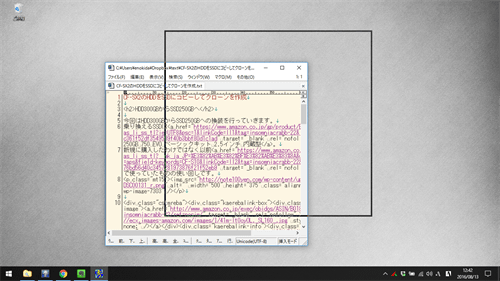
今までそんな移動の仕方をしていなかったのに急にそうなってしまった、という場合はその前に行ったなにかの行為で設定が変更されてしまっただけです。
これを直すにはWindowsのパフォーマンスオプションの設定を変更します。ただ問題なのはその設定画面へどうやって行き着くのかという話。Windows10になってからUIがよくわからなくなってしまったおかげで探し出すのが大変でした。
以下ちょっとメモ。
Win10でのパフォーマンスオプション設定画面のへの行き方
パフォーマンスオプション設定画面かへの行き方は何通りかあります。
今回は一番簡単なものを。
まず、スタートボタンの上で右クリック。
そして表示された項目の中から「システム」をクリックします。
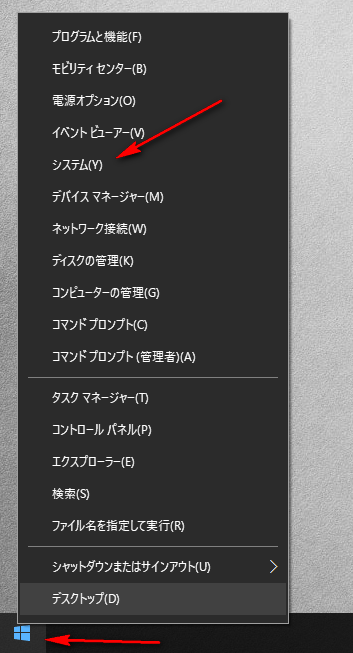
システム画面が表示されますので左側のメニューより「システムの詳細設定」をクリック。
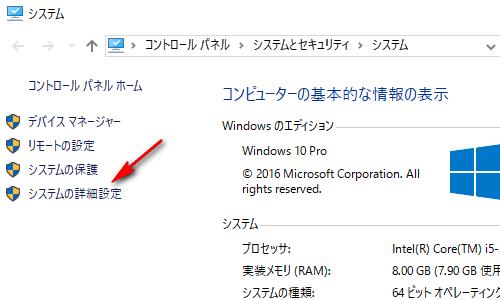
システムのプロパティから「詳細設定」→「パフォーマンス」→「設定」をクリック。
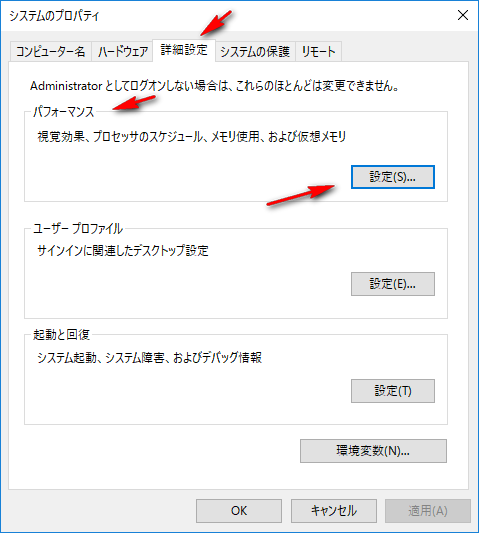
ここがパフォーマンスオプション画面。
「視覚効果」のタブの中から「ドラッグ中にウインドウの内容を表示する」にチェックを入れて下の「適用」をクリック。
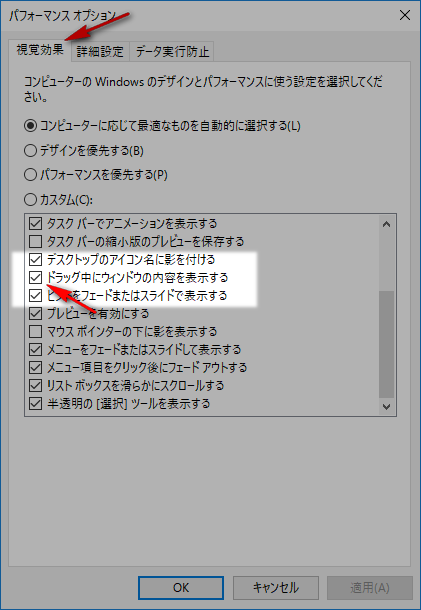
たまにここにチェックが入っているのにドラッグしたとき枠だけ動くときがあります。その場合は一度このチェックを外して「適用」をクリックし、そのすぐあとにチェックを入れ直してまた「適用」をクリックすれば、通常通りドラッグすると中身と一緒に動くようになります。
何かわからないことがあってもWindows7のときは感覚で探し出せたのにWin10になるとそれがさっぱりです。どこかの設定画面に行きたいがためにいちいち検索してその行き方を調べなければいけないのは本当に不便。

